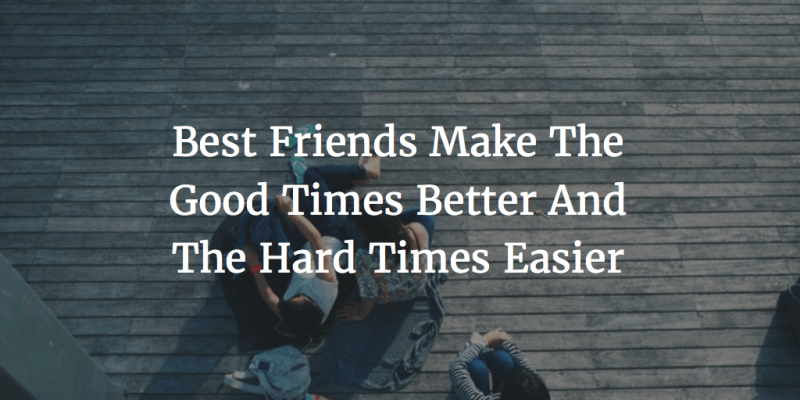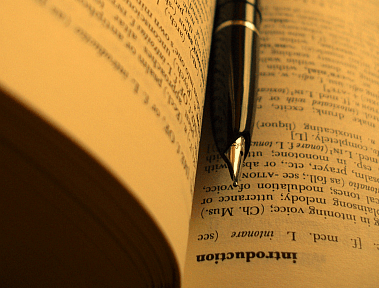విండోస్ 8.1 నుండి మిమ్మల్ని రక్షించడానికి 15 చిట్కాలు మరియు ఉపాయాలు

మీకు విండోస్ 8.1 ఉంటే, మీరు దానిని ద్వేషించే అవకాశాలు ఉన్నాయి, ప్రత్యేకించి మీరు విండోస్ 7 లేదా ఎక్స్పి నుండి వచ్చినట్లయితే. నా పని డెస్క్టాప్ ఇప్పటికీ విండోస్ 7 లో ఉన్నందున నేను ప్రతిరోజూ వ్యవహరిస్తాను, నా ల్యాప్టాప్ 8 లో ఉంది, అంటే ప్రతిసారీ నేను రెండోదానికి మారవలసి వస్తుంది.
ఈ అప్రసిద్ధ ఆపరేటింగ్ సిస్టమ్తో మీ అనుభవాన్ని కొంచెం భరించగలిగేలా చేయడానికి ఇక్కడ కొన్ని మార్గాలు ఉన్నాయి…
1. మీ ప్రారంభ బటన్ను తిరిగి పొందండి.

విండోస్ 8.1 చాలా మందకొడిగా ఉన్నప్పటికీ, ప్రారంభ బటన్ను తిరిగి తెచ్చింది. ఇదంతా పనికిరాని పలకలతో ఆ టాబ్లెట్-ఎస్క్యూ పేజీకి తీసుకెళుతుంది.
సరైన ప్రారంభ బటన్ పొందడానికి, మీరు అనే అనువర్తనాన్ని చూడాలనుకుంటున్నారు క్లాసిక్ షెల్. మీరు దాన్ని డౌన్లోడ్ చేసిన తర్వాత, పాత ప్రారంభ బటన్ యొక్క కొంత సమానత్వంతో మీరు ఏదైనా పొందగలుగుతారు. ఇది ఇప్పటికీ లేదు గా మంచిది, కానీ ఇది ఏమీ కంటే మంచిది.
2. నేరుగా డెస్క్టాప్కు వెళ్లండి.

ఆ పలకలను ఒక్కసారిగా వదిలించుకోండి! మీరు మీ కంప్యూటర్లోకి లాగిన్ అయినప్పుడు ఇది విండోస్ 7 వంటి నేరుగా మీ డెస్క్టాప్కు తీసుకెళుతుంది. దీన్ని చేయడానికి, మీ డెస్క్టాప్ దిగువన ఉన్న టూల్బార్పై కుడి క్లిక్ చేసి, ఆపై లక్షణాలు, నావిగేషన్ క్లిక్ చేసి, బాక్స్లో చెక్ చేయండి నేను సైన్ ఇన్ చేసినప్పుడు లేదా స్క్రీన్పై అన్ని అనువర్తనాలను మూసివేసినప్పుడు, ప్రారంభానికి బదులుగా డెస్క్టాప్కు వెళ్లండి. ప్రారంభ స్క్రీన్ పలకలతో మీరు ఎంత తక్కువ వ్యవహరించాలి, మంచిది!ప్రకటన
3. విండోస్ 8.1 ఉపయోగించే అనువర్తనాలను మార్చండి.

నేను ఫోటోను చూడాలనుకున్నప్పుడు విండోస్ 8 విచిత్రమైన టాబ్లెట్-ఎస్క్యూ అనువర్తనాలను ఎలా ఆశ్రయిస్తుందో నేను ద్వేషిస్తాను. ఇప్పుడు, మీరు దానిని మార్చవచ్చు. మీ మౌస్ని ఉపయోగించండి మరియు మీ పాయింటర్ను స్క్రీన్ కుడి దిగువకు పంపండి. సెట్టింగులను నొక్కండి, PC సెట్టింగ్లు, శోధన మరియు అనువర్తనాలను మార్చండి మరియు డిఫాల్ట్లకు వెళ్లండి. అక్కడ నుండి మీరు విండోస్ ఉపయోగించే డిఫాల్ట్ అనువర్తనాలను సవరించవచ్చు. ఇప్పుడు, మీరు ఇకపై 8 తో వచ్చే ప్రీ-ప్యాకేజ్డ్ మొబైల్ అనువర్తనాలను ఉపయోగించాల్సిన అవసరం లేదు.
4. ఆ ఇబ్బందికరమైన విండోస్ స్టోర్ అనువర్తనాలను తొలగించండి.

మీరు అదే పనిని చేసే సంపూర్ణ ఉపయోగపడే ప్రోగ్రామ్లను ఇన్స్టాల్ చేసినప్పుడు (మరియు సాధారణంగా మంచిది) ఆ అనువర్తనాలతో ఎందుకు వ్యవహరించాలి? ఈ అనువర్తనాలను వదిలించుకోవడానికి, చిట్కా # 3 లో నేను ప్రస్తావించిన మార్పు PC సెట్టింగుల విభాగానికి వెళ్లండి, ఈసారి PC మరియు పరికరాలను తాకితే తప్ప. ఇప్పుడు, డిస్క్ స్థలాన్ని క్లిక్ చేసి, పేజీ లోడ్ అయ్యే వరకు వేచి ఉండండి. అది పూర్తయిన తర్వాత, నా అనువర్తన పరిమాణాలను చూడండి క్లిక్ చేయండి. ఇప్పుడు మీరు మీ PC లో ముందే లోడ్ చేసిన అన్ని అనువర్తనాల జాబితాను చూస్తారు. మీకు కావాలంటే అవన్నీ అన్ఇన్స్టాల్ చేయడానికి సంకోచించకండి, నేను మిమ్మల్ని తీర్పు చెప్పను.
5. మీ అనువర్తనాలను నిర్వహించండి.

విండోస్ 8.1 మీ అనువర్తనాలను వివిధ మర్యాదలతో నిర్వహించడానికి మిమ్మల్ని అనుమతిస్తుంది. మొదట, మీ ప్రారంభ స్క్రీన్కు వెళ్లి, దిగువ ఎడమ మూలలో క్రిందికి ఎదురుగా ఉన్న బాణాన్ని క్లిక్ చేయండి. ఇది మిమ్మల్ని అనువర్తనాల స్క్రీన్కు తీసుకెళుతుంది. అక్కడ నుండి, మీరు ఎగువన ఉన్న అనువర్తనాల శీర్షిక పక్కన ఉన్న పెద్ద పెట్టెను సవరించవచ్చు. మీ అనువర్తనాలను ఇన్స్టాల్ చేసిన తేదీ ద్వారా, మీరు వాటిని ఎంత తరచుగా ఉపయోగిస్తున్నారో వాటి ద్వారా ఆర్డర్ చేయడానికి ఎంచుకోండి. మీరు అన్ఇన్స్టాల్ చేయగలిగే కొన్ని అనువర్తనాలు ఉన్నాయా అని చూడటానికి ఇది ఉపయోగకరమైన సాధనం (అవి ఏమైనప్పటికీ ఉపయోగించబడవు కాబట్టి).
6. మీ ప్రారంభ బటన్ను మరింత ఉపయోగకరంగా చేయండి.
ప్రకటన

మీరు # 1 లో ప్రస్తావించబడిన మూడవ పార్టీ ఎంపికను ఉపయోగించకూడదనుకుంటే ఈ చిట్కాను ఉపయోగించండి. దీన్ని చేయడానికి, డెస్క్టాప్లోని మీ టాస్క్బార్పై కుడి క్లిక్ చేసి, లక్షణాలను క్లిక్ చేసి, ఆపై నావిగేషన్ చేయండి. అక్కడ, నేను ప్రారంభానికి వెళ్ళినప్పుడు అనువర్తనాల వీక్షణను స్వయంచాలకంగా చూపించు అని చెప్పే పెట్టెను తనిఖీ చేయండి. ఈ విధంగా, మీరు ప్రారంభ స్క్రీన్కు బదులుగా మీ ప్రారంభ బటన్ను నొక్కినప్పుడు అనువర్తనాల జాబితాను చూస్తారు.
7. మీ PC ని సులభంగా షట్ డౌన్ చేయండి.

మనమందరం వనిల్లా విండోస్ 8 ను ఉపయోగించమని బలవంతం చేసినప్పుడు, మీ కంప్యూటర్ను సులభంగా షట్డౌన్ చేయడానికి నిజంగా మార్గం లేదు. మీరు మీ పాయింటర్ను మూలకు లాగాలి లేదా ప్రారంభ స్క్రీన్ నుండి చేయాలి. ఇప్పుడు, మీరు చేయాల్సిందల్లా ప్రారంభ బటన్ను కుడి క్లిక్ చేసి, షట్ డౌన్ నొక్కండి. దానంత సులభమైనది.
8. మీ ప్రదర్శన సెట్టింగులను సర్దుబాటు చేయండి.

విండోస్ 8.1 డిస్ప్లే సెట్టింగులను కనుగొనడానికి, సెట్టింగులకు వెళ్ళండి (హాట్కీ విండోస్ బటన్ + సి ఉపయోగించి దీన్ని సులభంగా యాక్సెస్ చేయవచ్చు), పిసి సెట్టింగులను మార్చండి, ఆపై పిసి మరియు పరికరాలు. ఆ తరువాత, ఎడమ వైపున ప్రదర్శించడానికి నావిగేట్ చేయండి మరియు అక్కడ నుండి మీరు మీ రిజల్యూషన్ మరియు ధోరణిని మార్చవచ్చు. మీ డెస్క్టాప్ను కుడి-క్లిక్ చేయడం ద్వారా మీరు ఇవన్నీ చేయవచ్చు, కాని కొందరు స్ట్రీమ్లైన్డ్ ఇంటర్ఫేస్ విండోస్ 8.1 ఆఫర్లను ఇష్టపడతారు.
9. ఒకేసారి బహుళ అనువర్తనాలను వీక్షించండి.

ఇది కొంచెం అధునాతనమైనప్పటికీ, విండోస్ 7 యొక్క సైడ్ ఫీచర్కు స్నాప్ లాగా ఉంటుంది. మొదట, బహుళ అనువర్తనాలను తెరవండి. మీ స్క్రీన్లో ప్రదర్శించడానికి వాటిలో ఒకదాన్ని ఎంచుకోండి (నేను వాతావరణాన్ని ఎంచుకున్నాను). ఇప్పుడు, మీ పాయింటర్ను మీ స్క్రీన్ ఎగువ ఎడమ వైపుకు తరలించండి, తద్వారా మీరు నడుస్తున్న ఇతర అనువర్తనాలను చూడవచ్చు. వాటిలో దేనినైనా ఎంచుకోండి, కుడి క్లిక్ చేసి, ఎడమవైపు చొప్పించు ఎంచుకోండి. ఇప్పుడు మీకు తెరపై రెండు అనువర్తనాలు ఉంటాయి. అప్పుడు, ఈ ప్రక్రియను పునరావృతం చేయండి, ఈ సమయంలో కుడివైపు అనువర్తనాన్ని క్లిక్ చేసినప్పుడు చొప్పించు కేంద్రాన్ని ఎంచుకోండి. ఇప్పుడు మీకు తెరపై మూడు అనువర్తనాలు ఉంటాయి. మీరు ఒకేసారి చాలా సమాచారాన్ని ట్రాక్ చేయాల్సిన అవసరం ఉంటే, లేదా మీరు మీ టెలివిజన్ స్క్రీన్ ద్వారా మీ PC ని నడుపుతున్నట్లయితే మరియు ఒకేసారి పలు విషయాలను వీక్షించడానికి రియల్ ఎస్టేట్ కలిగి ఉంటే ఇది ఉపయోగపడుతుంది.ప్రకటన
10. వేడి మూలలను నిలిపివేయండి.

విండోస్ 8 లోని హాట్ కార్నర్స్ కొన్నిసార్లు ఉపయోగకరంగా ఉన్నాయని రుజువు అయితే, తరచుగా అవి విసుగుగా ఉంటాయి, ప్రత్యేకించి మీరు మీ కర్సర్ను అనుకోకుండా మీ స్క్రీన్ అంచుకు తరలించినట్లయితే మరియు మీరు కోరుకోనప్పుడు ఏదైనా బయటకు వస్తుంది.
వాటిని ఆపివేయడానికి, మీరు ముందు చేసిన విధంగానే మీరు యాక్సెస్ చేసే PC మరియు పరికరాలకు నావిగేట్ చేయండి (సెట్టింగులు> PC సెట్టింగులను మార్చండి> PC మరియు పరికరాలు). ప్రదర్శించడానికి వెళ్లే బదులు, ఈసారి మూలలు మరియు అంచులకు వెళ్ళండి. మూలలో నావిగేషన్ ఉపశీర్షిక కింద, రెండు ఎంపికలను ఆపివేయండి. ఇప్పుడు, మీ కర్సర్ మీ స్క్రీన్ యొక్క కుడి లేదా ఎడమ అంచులలోకి వచ్చినప్పుడు ఆకర్షణీయమైన బార్ లేదా ఇటీవలి అనువర్తనాల జాబితా పాపప్ అవ్వదు.
11. స్మార్ట్ శోధనను సద్వినియోగం చేసుకోండి.

స్మార్ట్ సెర్చ్ నేను మైక్రోసాఫ్ట్ క్రెడిట్ ఇచ్చే ఒక లక్షణం. ప్రారంభ స్క్రీన్ నుండి, టైప్ చేయడం ప్రారంభించండి మరియు స్మార్ట్ శోధన ప్రారంభమవుతుంది. మీరు వెబ్లో కనుగొనాలనుకుంటున్న ఫైల్, ప్రోగ్రామ్ లేదా ఏదైనా కోసం శోధించవచ్చు. స్మార్ట్ శోధన అక్షరాలా శోధిస్తుంది ప్రతిచోటా మీరు కోరుతున్న దాని కోసం. మీ వెబ్ బ్రౌజర్ను తెరవడానికి మీకు సమయం లేనప్పుడు లేదా మీరు ఉపయోగించాలనుకుంటున్న ప్రోగ్రామ్ కోసం మీ చిందరవందరగా ఉన్న డెస్క్టాప్ను శోధించడానికి చాలా సోమరితనం ఉన్నప్పుడు దీన్ని ఉపయోగించండి.
12. అస్పష్టమైన సెట్టింగులను సులభంగా కనుగొనండి.

ఇది స్మార్ట్ సెర్చ్ ట్రిక్ యొక్క స్వల్ప వైవిధ్యం. ప్రతిదీ చూడటానికి స్మార్ట్ సెర్చ్ సెట్ చేయడానికి బదులుగా డ్రాప్ డౌన్ మెనుని సెట్టింగుల ఎంపికల కోసం మాత్రమే చూడటానికి సెట్ చేయండి. మౌస్ పాయింటర్ వేగానికి సంబంధించిన క్రమం తప్పకుండా కోరిన ఎంపికలను కనుగొనడం, రెండవ స్క్రీన్కు ప్రొజెక్ట్ చేయడం మరియు మీ డెస్క్టాప్ నేపథ్యాన్ని మార్చడం ఇది చాలా సులభం చేస్తుంది.ప్రకటన
13. తరువాత ఆన్లైన్ కథనాలను సేవ్ చేయండి.

మీరు ఇంటర్నెట్ కనెక్షన్ లేని ప్రాంతానికి వెళుతుంటే లేదా మీరు చదవాలనుకుంటున్న కథనాన్ని చూసినా కొద్ది నిమిషాల్లో బయలుదేరాల్సి వస్తే ఇది ఉపయోగపడుతుంది. దీన్ని చేయడానికి, మీరు సేవ్ చేయదలిచిన కథనాన్ని కనుగొని, సెట్టింగుల పట్టీని ప్రారంభించండి (విండోస్ బటన్ + సి). అప్పుడు, భాగస్వామ్య బటన్ను క్లిక్ చేయండి, ఇది పఠనం జాబితా అనువర్తనాన్ని తెరవాలి. అక్కడ నుండి, వ్యాసాన్ని అనువర్తనానికి జోడించండి మరియు మీరు తరువాతి తేదీలో చదవడానికి అక్కడే ఉంటారు.
14. మేఘాన్ని వాడండి.

చాలా మంది డ్రాప్ బాక్స్ను ఉపయోగిస్తున్నారు, కానీ మీరు మైక్రోసాఫ్ట్ ఎకోసిస్టమ్లో ఉండాలనుకుంటే వన్డ్రైవ్ విండోస్ 8.1 లో ప్రీలోడ్ అవుతుంది (దీనిని స్కైడ్రైవ్ అని పిలుస్తారు, రికార్డ్ కోసం). క్లౌడ్కు పత్రాలను బ్యాకప్ చేయడానికి, సెట్టింగ్లకు వెళ్లి, పిసి సెట్టింగ్లను మార్చండి, వన్డ్రైవ్. అక్కడ, డిఫాల్ట్గా ఆన్డ్రైవ్కు సేవ్ పత్రాలను సెట్ చేయండి. ఇప్పుడు మీ పత్రాలు క్లౌడ్లో రక్షించబడ్డాయి, మీ హార్డ్ డ్రైవ్ క్రాష్ అయినప్పుడు లేదా మీ కంప్యూటర్ ఈత కొట్టిన సందర్భంలో ఉపయోగపడుతుంది.
15. ఎక్స్బాక్స్ మ్యూజిక్తో కూల్గా ఏదైనా చేయండి.

మీరు ఈ మైక్రోసాఫ్ట్-సంబంధిత అనువర్తనాలన్నిటితో జీవిస్తే, మీరు వాటిని మంచి ఉపయోగంలోకి తీసుకురావచ్చు. ఇది వాస్తవానికి సెమీ-కూల్ ఫీచర్ను కలిగి ఉంది, దీనిలో మీరు ప్రస్తుతం చూస్తున్న వెబ్సైట్ ఆధారంగా ప్లేజాబితాను సృష్టించవచ్చు. ఇది అక్కడ పేర్కొన్న పాటలు లేదా కళాకారుల కోసం శోధించడం ద్వారా మరియు మీరు వినడానికి వాటిని పైకి లాగడం ద్వారా ఇది చేస్తుంది. ఈ లక్షణాన్ని ప్రాప్యత చేయడానికి, వెబ్సైట్కి వెళ్లి, సెట్టింగ్ల సైడ్బార్ (విండోస్ బటన్ + సి) తెరిచి, భాగస్వామ్యం క్లిక్ చేయండి. ఇప్పుడు, సంగీతాన్ని ఎంచుకోండి, అది మీ కోసం ప్లేజాబితాను సృష్టిస్తుంది. విండోస్ 8.1 యొక్క ప్రతికూలతల గురించి చాలా చెప్పగలిగినప్పటికీ, ఇది చాలా నిఫ్టీ చిన్న సాధనం అని నేను చెప్తాను!
విండోస్ 8.1 పరిపూర్ణమైనది కాదు (విండోస్ 9 ను విడుదల చేయడానికి మైక్రోసాఫ్ట్ తీవ్రంగా ప్రయత్నిస్తుందనే దానికి సాక్ష్యం). అయినప్పటికీ, మీరు వాటి కోసం వెతకడానికి ఇష్టపడితే ఇది చాలా ఆసక్తికరమైన లక్షణాలతో నిండి ఉంటుంది. ఏదైనా ఉంటే, ఈ జాబితాలో నేను మాట్లాడినది మీ మెదడును విండోస్ 7 గురించి కలలు కనేలా చేస్తుంది… కనీసం కొద్దిసేపు!ప్రకటన
ఫీచర్ చేసిన ఫోటో క్రెడిట్: ms-gum.jpg / మోర్గ్ ఫైల్ mrg.bz ద్వారా